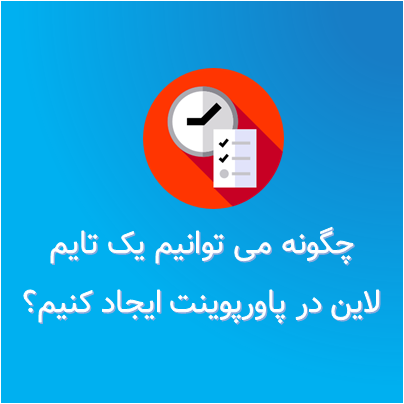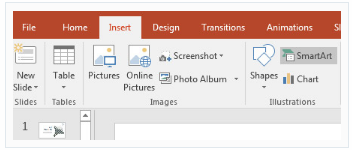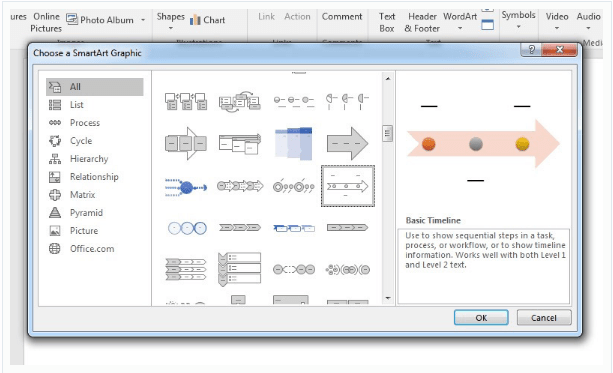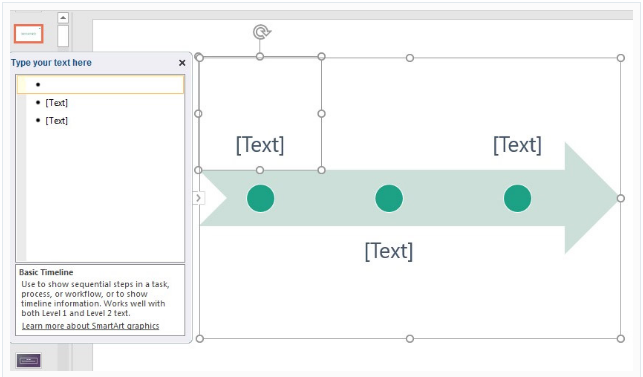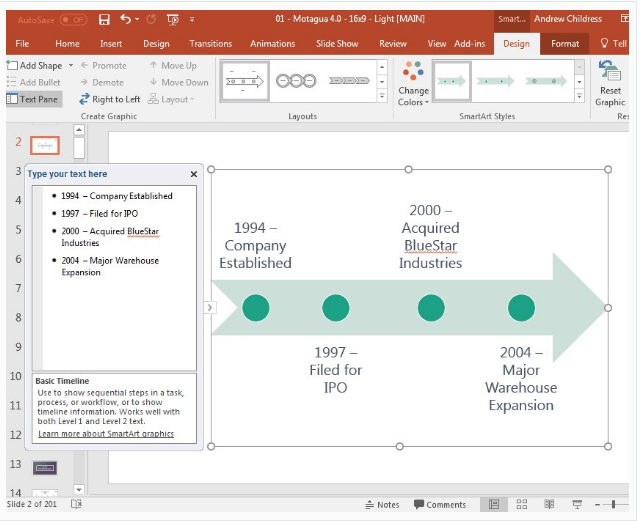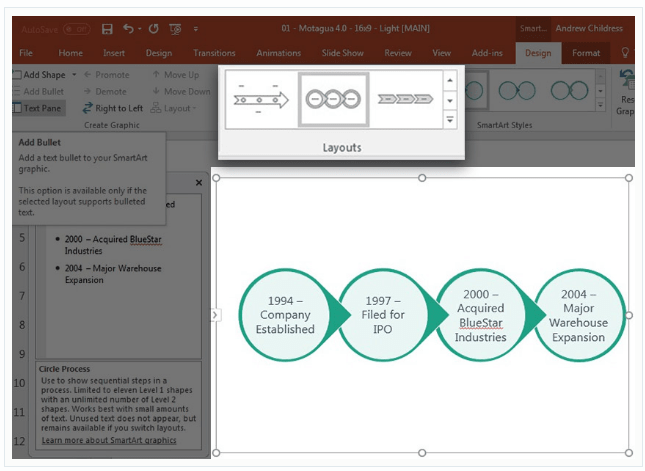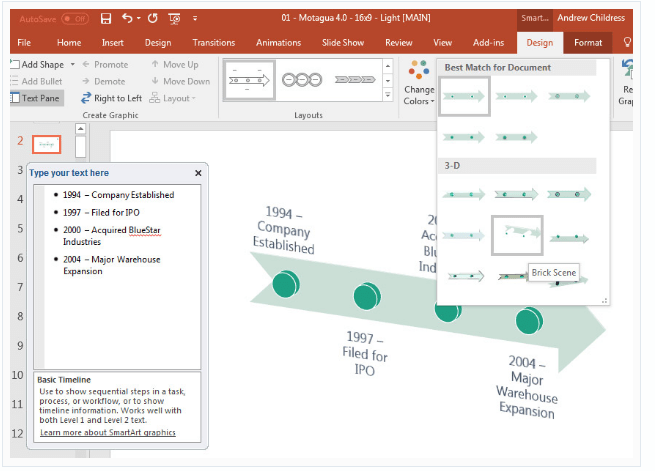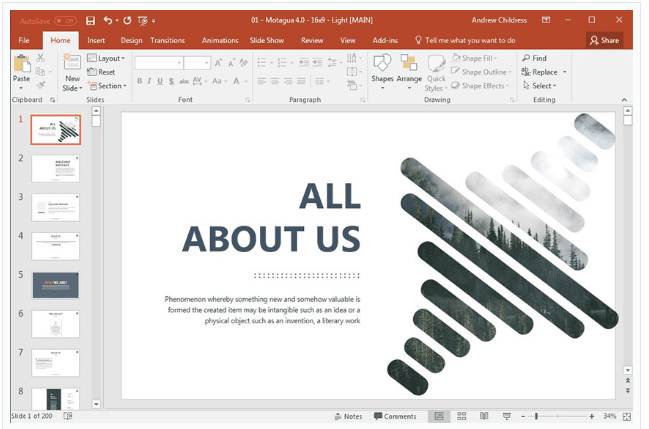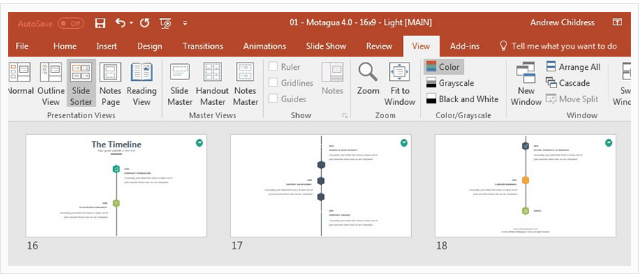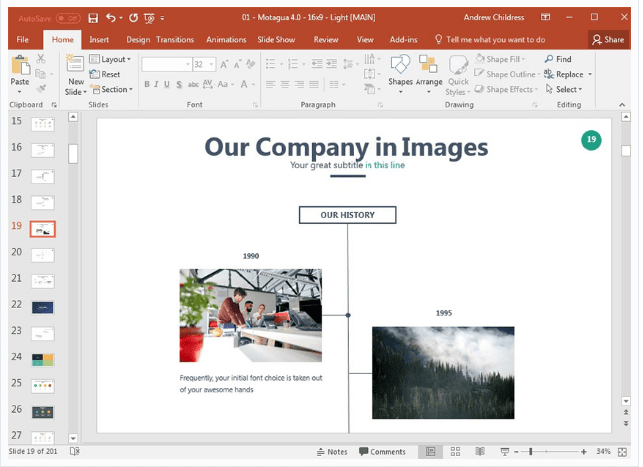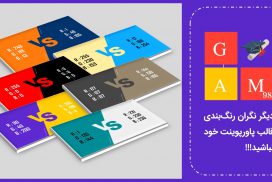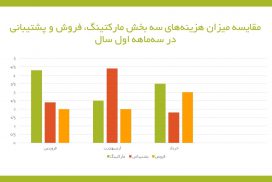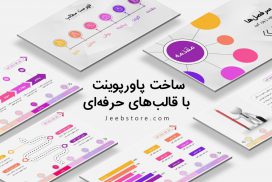چگونه میتوانیم یک تایم لاین در پاورپوینت ایجاد کنیم؟ چه مراحلی را برای ایجاد یک تایم لاین در پاورپوینت باید پشت سر بگذاریم؟ خواندن این مقاله راه را به شما نشان میدهد.
یکی از بهترین راههای بیان یک داستان در ارائههایتان این است که توجه مخاطبان خود را توسط یک جدول زمانی یا تایم لاین که گذشته را به حال حاضر متصل میکند، جلب کنید.
هنگامی که شما داستان خود را طراحی میکنید، رویدادهای کلیدی را که به لحظه فعلی منجر شده است را به اشتراک می گذارید. تایم لاین میتواند شکافی باشد که شما از گذشته به آینده برساند. توضیح مراحل کار و ارائهتان میتواند به شما کمک کند تا توضیح دهید که چرا تصمیم گرفتهاید یک مسیر جدید را انتخاب کنید.
مایکروسافت پاورپوینت یکی از بهترین برنامهها برای ارائه سخنرانیها در سرتاسر جهان است. و تعجبآورد نیست که شما میتوانید با استفاده از این برنامه شگفتانگیز میتوانید یک تایم لاین ایجاد کنید. این مقاله آموزشی، چگونه میتوانیم یک تایم لاین را در پاورپوینت ایجاد کنیم؟، به شما میآموزد که چگونه با طی کردن چند مرحله در پاورپوینت مایکروسافت یک تایم لاین ایجاد کنید.
در این مقاله آموزشی ما به شما نشان میدهیم که چگونه میتوانید با استفاده از ویژگیهای SmartAtr یک تایم لاین در پاورپوینت ایجاد کنید و سپس نگاهی به نحوه اسفاده از تمهای سفارشی برای ایجاد سریع یک تایم لاین حرفهای در پاورپوینت خواهیم داشت.
این مطلب میتواند برای شما مفید باشد: آموزش نحوه لینک کردن و ایجاد یک فایل اکسل در پاورپوینت
روش ایجاد یک تایم لاین در پاورپوینت
شما می توانید یک تایم لاین را در پاورپوینت خود با استفاده از ویژگی SmartAtr ایجاد کنید. SmartAtr یکی از ویژگیهای پاورپوینت است که به شما در ساخت و گرافیک یک نمودار کمک میکند که با محتوای شما سازگار است. به جای ایجاد نمودار در برنامه دیگر و انتقال آنها به پاورپوینت، میتوانید آنها را درون پاورپوینت با ویژگی SmartAtr ایجاد کنید. برای شروع کارابتدا به منوی Insert در نوار ابزار پاورپوینت بروید و گزینه SmartAtr را پیدا کنید. با انجام این کار مرحلهای را پشت سر خواهید گذاشت.
پس از کلیک بر روی گزینه SmartAtr، پنجره Choose a SmartArt Graphic برای شما باز خواهد شد. در این پنجره، شما میتوانید انواع طرحهای مختلف برای تایم لاین خود را انتخاب کنید. یک طراحی داخلی به طور خاص برای زمانبندیها وجود دارد، به نام Basic Timeline که ما در ادامه به عنوان مثال از آن استفاده میکنیم.
اگر میخواهید در این آموزش همراه با ما باشید، گزینه Basic Timeline را انتخاب کنید. سبکهای دیگری نیز در SmartAtr وجود دارند که میتواند برای یک تایم لاین استفاده شود که در تصویر زیر برای شما آورده شده است. هر چیزی که شبیه یک فلش به همراه نقاطی در امتداد آن میتواند یک طرح ایده آل برای ایجاد یک تایم لاین باشد.
پس از پیدا کردن Basic Timeline و کلیک بر روی آن، حال بر روی گزینه OK کلیک کنید تا طرح را به اسلاید خود اضافه کنید، با انجام این کار مرحله دیگر را پشت سر میگذارید. یک تایم لاین SmartArt یک شی واحد است که شما میتوانید به عناصر دیگری مانند عکسها، جعبههای متن و موارد دیگر یک اسلاید کامل را طراحی و ایجاد کنید.
خب حالا شما یک طرح مورد نظر را به اسلاید خود اضافه کردهاید. هر نقطه نشان دهنده یک بازه زمانی است که شما با کلیک بر روی آن یا با استفاده از کادر ایجاد شده در سمت چپ میتوانید عنوانهای کلیدی را وارد کنید. در تایم لاین، میتوانید به سادگی دادههای کلیدی یا سالها را اضافه کنید و سپس یک رویداد رخ داده را شرح دهید.
اگر بعدها نیاز به تغییر تایم لاین در پاورپوینت خود دارید، هیچ مشکلی وجود ندارد. به سادگی بر روی تایم لاین کلیک کرده و جعبه متن را باز کنید حال میتوانید در آن تغییر ایجاد و یا آن را ویرایش نمایید. بهترین بخش SmartArt این است که هیچگاه یک محصول نهایی نیست؛ شما به سادگی میتوانید آن را دوباره باز و تایم لاینهای بیشتری را اضافه کنید تا رویدادهای شما تکامل پیدا کنند.
شما برای اضافه کردن نقاط بیشتر به تایم لاین تنها کافی است بر روی آن کلیک کنید و سپس در بخش Create Graphic و گزینه Add Shape را انتخاب کنید. همچنین شما میتوانید سبک خود را تغییر دهید، برای این کار کافی است که به بخش Layouts در نوار ابزار بروید و سبکهای موجود در مشاهده کنید سپس سبک یا طرح مورد نظر را انتخاب و بر روی آن کلیک کنید، پس از کلیک آنگاه جایگزین طرح شما خواهد شد. توجه داشته باشید که محتوای وارد شده شما در تایم لاین تغییر نمیکند. و در طرح جدید یه همان صورتی که وارد کرده بودید، قرار میگیرد.
یکی دیگر از گزینههای موجود برای تغییر سبکهای این است که از همان طرح استفاده کنید، اما یک Style SmartArt متفاوت را امتحان کنید که در مجاور منوی Layouts در نوار ابزار است. روی فلش کشویی کلیک کنید تا سبکهای دیگر را برای نمودار تایم لاین را ببینید.
در مثال بالا، ما یک سبک سه بعدی را از میان گزینههای موجود برای تغییر طرح SmartArt انتخاب کردهایم. تمام نکات در سبک و متن حفظ شده است، اما طراحی آن کمی تغییر میکند. همانطور که میبینید، با استفاده از ویژگی SmartArt، میتوانید یک تایم لاین در پاورپوینت ایجاد و آن را تغییر و ویرایش کنید.
همچنین بخوانید: آموزش نحوه ایجاد یک فلوچارت در پاورپوینت (تصویری)
استفاده از تمها برای ایجاد تایم لاین در پاورپوینت
SmartArt یک راه عالی برای شروع کار ایجاد تایم لاین در پاورپوینت است، اما برخی از قالبهای پاورپوینت شامل ایدههای خلاقانهتر برای ایجاد تایم لاین در اسلایدها میباشند. برای این مثال، ما قصد داریم از تمMotagua presentation استفاده کنیم. که یک تم ارزان قیمت است که می توانید در GraphicRiver خریداری ودر ارائههای خود استفاده کنید.
بهترین قسمت premium PowerPoint theme، تم Motagua این است که شامل ۴۰۰ ایده برای طراحی اسلاید است. به جای طراحی همه اسلایدهای خود، شما میتوانید به راحتی از اسلایدهای ساخته شده استفاده کنید و سریع عکسها و متنهای خود را اضافه کنید.
تم Motagua شامل برخی از اسلایدهای عالی با طرح تایم لاین است که برای طراحی اسلایدهای پاورپوینت ساخته شده است. اسلایدها ۱۶ تا ۱۸ قالبهای عالی برای ایجاد یک تایم لاین هستند. اگر شما با تم Motagua presentation کار میکنید، یکی از این اسلایدها را برای آزمایش باز کنید.
شکل زیر یک طرح تایم لاین عمودی است که حتی میتواند چندین صفحه را نیز به هم متصل کند. تنها کاری که باید انجام دهید، کپی کردن محتواهای موجود خود و افزودن آنها به تایم لاین است.
اسلایدهای ۱۹-۲۰ گزینههای بسیار خوبی برای طراحی تایم لاین حرفهای هستند. همچنین دارای ویژگیهای و متغیرهایی تصویر است که میتوانید برای یک طرح گرافیکی بیشتر به تایم لاین خود استفاده کنید. طرح اسلاید ۲۱ یک انتخاب اضافی برای یک جدول زمانی ساده را دارا است، که دارای یک رویکرد تک صفحهای برای ارائه رویدادهای شما میباشد.
تم Motagua علاوه بر طرحهای اسلاید مربوط به تایم لاین، دارای طرحهای اسلاید دیگری نیز هست که شما میتوانید از آنها استفاده کنید. اگر شما یک طراح گرافیک نیستید، معمولا بهتر است یکی از این الگوها را بخرید و از آنها الهام گرفته و استفاده کنید.
با یکی دیگر از بخشهای آموزشی سایت فراز سافت همراه شما بودیم. در این مقاله آموزشی به چگونگی ایجاد یک تایم لاین در پاورپوینت پرداختیم. در این آموزش دو روش برای ایجاد تایم لاین را به شما آموختیم، روش اول با استفاده از ویژگی SmatArt در پاورپوینت و دیگری استفاده از تمMotagua presentation میباشد. امیدواریم از این آموزش نهایت استفاده را ببرید. با ما در سایت فراز سافت و دیگر آموزشها و محصولات همراه باشید.

 02128428782
02128428782